Энгийн арга
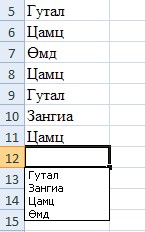
Нүдэнд сонголт үүсгэх энгийн арга нь өгөгдөл бүхий баганы доод хоосон нүдэн дээр баруун даралт хийгээд гарч ирэх нэмэлт цэсээс Pick From Drop-down List сонголтыг хийх буюу эсвэл <Alt + доошоо сум> товчны хослолыг ашиглана. Хэрвээ өгөгдлөл бүхий багана сонголт үүсгэх нүдний хооронд нэг л хоосон нүд байхад энэ арга нь ажиллахгүй.
Материалыг тусгай эрхтэй хэрэглэгч үзнэ.
request_quoteТусгай эрх авах




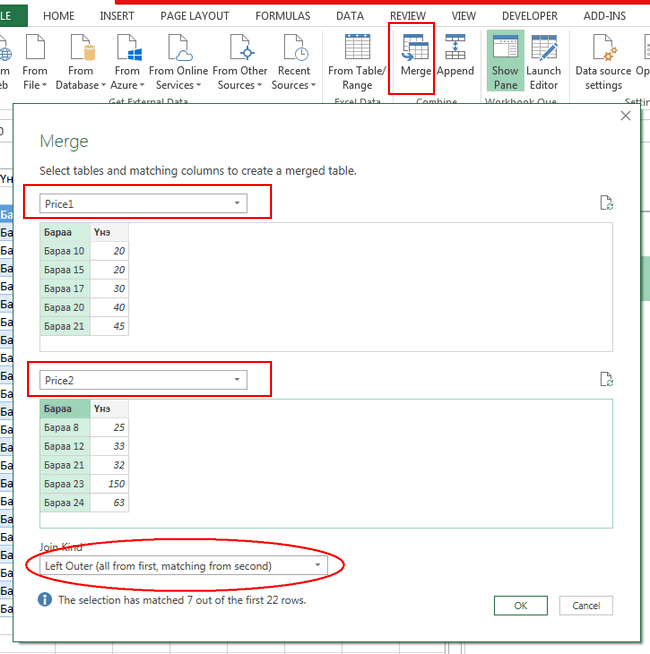
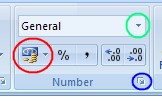
 тэгшитгэлийг бод
тэгшитгэлийг бод тэгшитгэлийн хамгийн бага эерэг шийдийг ол.
тэгшитгэлийн хамгийн бага эерэг шийдийг ол.